3步实现Word文字变成PPT演示文稿
作者:本站整理 时间:2015-09-18
有些朋友在完成某些工作的时候,由于用Word编辑内容可以更加直观一点,所以很多都是会选择用Word,但是由于工作的需要演讲的时候,又得用得到PPT演示文稿,所以就需要寻找将Word文字快速变成PPT演示文稿的方法,为此今天特为大家找来了下面的方法,希望对大家有帮助。
第一步:word(微软各版本皆可)的视图,大纲视图,然后把word里每一个段落设置好级别,不允许有正文文本。
word里的一级对应ppt 里的大标题,word里的二级对应ppt里的正文部分的一级标题,word里的三级对应ppt里的正文部分的二级内容,以此类推。
一般来讲,设置级别最多到第3级就可以了。本示例截图,只到第2级,简化了。
具体操作:选中你要设置级别的段落,在大纲选项卡下的级别下拉框里选择你要设置的具体级别,比如一级。
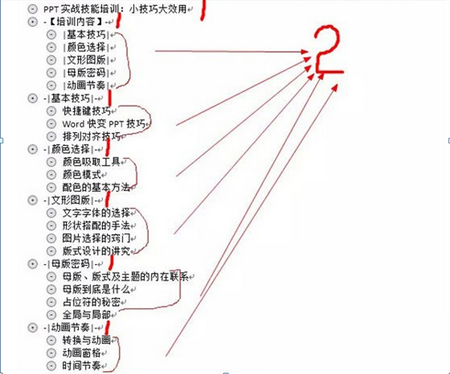
第二步,保存这个word文件(设置好了级别)。
第三步,在PPT程序里,开始,新建幻灯片,幻灯片(从大纲),选择那个保存的word文件,即可生成一个新PPT。
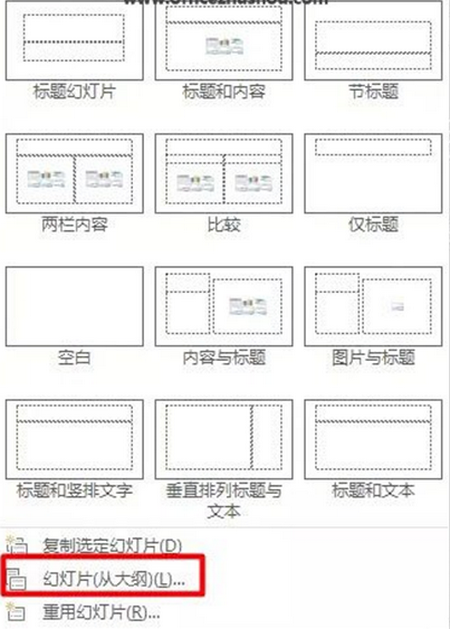
相关文章
相关推荐
-

2345王牌输入法官方版 v4.4.5095
-

优酷客户端 V6.7.4.12041官方版(视频播放器)
-
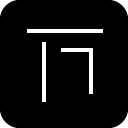
万能驱动助理官方版 v7.17.2017.0413
-
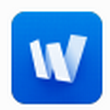
WizNote V4.2.476官方版(为知笔记)
-
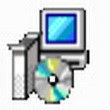
名编辑电子杂志大师 2.3.4(电子杂志制作大师)
-

Bypass分流抢票官方版
-
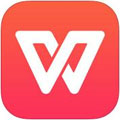
xlsx文件转换器官方版 v9.1.0
-

Samsung Kies中文版 v3.2.15072.2
-
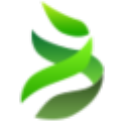
绿茶一键重装系统电脑版 v3.0
-

Some Text to PDF Converter(txt转pdf) V2.0官方版(文本转换软件)
-

视频剪切合并器(媒体剪辑工具) V10.5免费版
-

ISO Workshop中文绿色版 v7.2
-

看啥(网络电视) V1.14.417.1 官方版
-

百度百科推广大师中文版 V1.4.7.10
-

微信热文客户端 V1.0官方版(微信辅助工具)
-
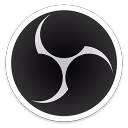
OBS Studio官方版 V25.0.8



